更換墨水匣
您的 Brother 機器附有墨水點計數器。墨水點計數器自動監控四個墨水匣的剩餘墨水量。當機器偵測到某墨水匣中的墨水即將耗盡時,機器會顯示警告訊息。
液晶螢幕上會顯示墨水不足或者需要更換的墨水匣。請務必遵循液晶螢幕上的提示,按正確順序更換墨水匣。
即使機器提示您更換墨水匣,但是墨水匣中仍會有少量墨水。墨水匣中必須留有一些墨水以防止變乾而損壞列印頭組件。
- 注意
- 如果墨水濺入眼中,請立即用水清洗;如有任何不適,請到醫院就診。
- 重要事項
-
Brother 強烈建議您不要使用填充式墨水來補充機器隨附的墨水匣。我們也強烈建議您在墨水匣耗盡時更換 Brother 原廠墨水匣。在 Brother 機器上使用或嘗試使用可能不相容的墨水及/或墨水匣,可能會導致機器受損及/或列印品質不佳。我們的保固範圍不包括使用未經授權的非原廠墨水及/或墨水匣所導致的任何問題。為了保護您的資產並使 Brother 機器發揮最佳效能,強烈建議您使用 Brother 原廠墨水匣。
- 打開墨水匣蓋 (1)。如果一個或多個墨水匣需要更換,液晶螢幕上會顯示[僅黑白列印]、[僅黑白單面列印]或[更換墨水匣]。
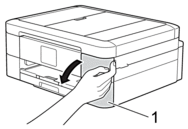

如果黑色墨水匣已空,則僅顯示[更換墨水匣]訊息。此時必須更換黑色墨水匣。
- 按下鎖定釋放桿釋放液晶螢幕上所指示顏色的墨水匣,然後從機器中取出該墨水匣 (如插圖所示)。
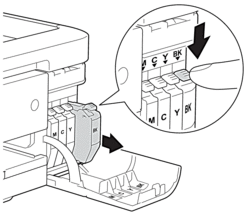
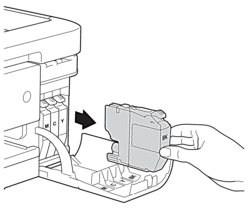
- 拆開液晶螢幕上所指示顏色的新墨水匣包裝,然後取出新墨水匣。
- 重要事項
-
- 切勿觸摸圖中所示墨水匣區域 (1),否則機器可能會偵測不到墨水匣。

- 如圖所示,快速地水平搖晃黑色墨水匣 15 次 (僅限黑色),然後再將其插入機器。

- 請按標籤上的箭頭方向插入墨水匣。視乎顏色,墨水匣的安裝位置會有所不同。
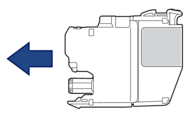
- 輕推標有「PUSH」的區域,直到墨水匣卡入定位,然後關閉墨水匣蓋。
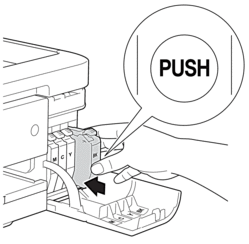 機器將自動重置墨水點計數器。
機器將自動重置墨水點計數器。
如果安裝墨水匣後液晶螢幕上顯示[無墨盒]或[無法偵測],請檢查墨水匣安裝是否正確。取出墨水匣,然後慢慢地重新裝入,直到其卡入定位。
- 重要事項
-
- 切勿搖晃墨水匣,如果墨水濺到您的皮膚或衣服上,請立即用肥皂或洗滌劑清洗。
- 如果無需更換墨水匣,切勿取出墨水匣,否則機器將無法偵測墨水匣中的剩餘墨水量。
- 切勿觸摸墨水匣插槽,否則墨水可能會弄髒您的皮膚。
- 如果因墨水匣裝入位置錯誤而造成顏色混合,液晶螢幕上會顯示[墨水顏色不正確]。
找出顏色與所在位置不匹配的墨水匣,然後將其移到正確位置。
- 拆開墨水匣包裝後請立即將其裝入機器,並在安裝後的六個月內將墨水用完。請在包裝上標示的有效日期之前使用尚未拆開包裝的墨水匣。
- 請勿拆卸或損壞墨水匣,否則可能會導致墨水溢出。
此頁對您有幫助嗎?


 需要 Adobe Acrobat Reader 用於檢視可列印說明書。
需要 Adobe Acrobat Reader 用於檢視可列印說明書。




